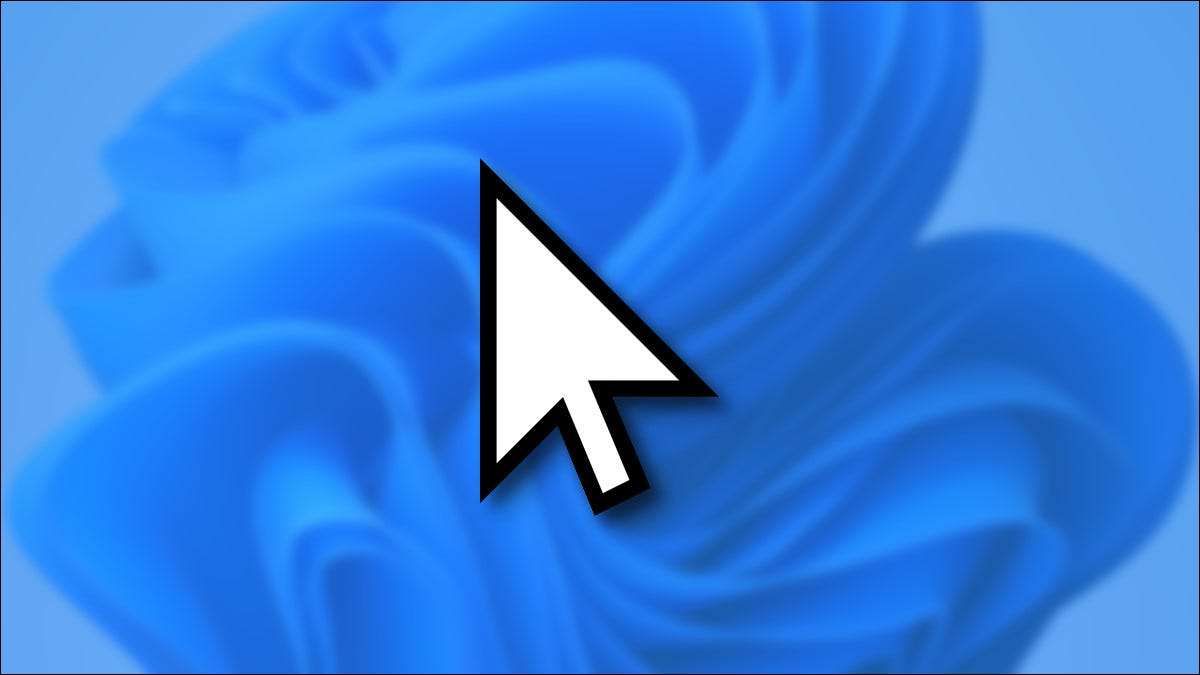
Om muspekaren är för svår för att se vild, Windows 11 Ger flera sätt att få det att sticka ut. Du kan göra muspekaren större, invertera den eller ändra sin färg. Här är hur.
Först öppna Windows-inställningarna. Det snabbaste sättet är att trycka på Windows + I på tangentbordet. Eller du kan högerklicka på Start-knappen på din Aktivitetsfält och välj "Inställningar" från menyn som visas.

I inställningar klickar du på "Tillgänglighet" i sidofältet och väljer sedan "Muspekare och tryck."

I muspekaren och beröringsinställningarna kan du enkelt göra muspekaren större eller mindre med hjälp av skjutreglaget "Storlek". Klicka på cirkeln i skjutreglaget och dra den tills markören når önskad storlek.
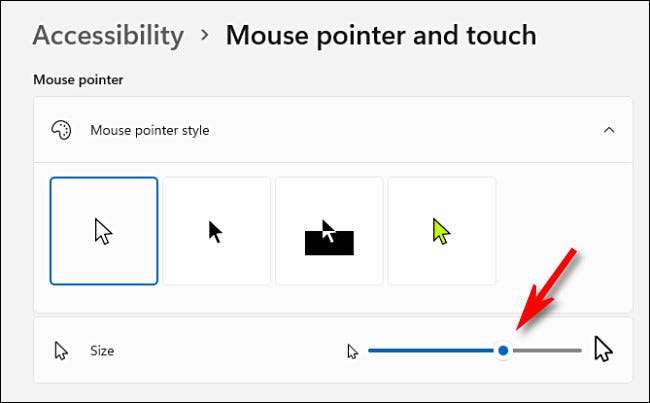
För att ändra muspekarens stil, använd alternativen som listas under "Mouse Pointer Style." Du har fyra alternativ: "White," "Black", "inverterad" och "Custom." Här är vad var och en gör.
- Vit: Din muspekare är vit med en svart kontur. Detta är standardalternativet.
- Svart: Din muspekare är svart med en vit skiss.
- Omvänd: Din muspekare ändrar automatiskt färg till en inverterad version av färgen den svävar över. Så om det är över en svart bakgrund, kommer markören att vara vit, till exempel.
- Beställnings: Du kan välja en anpassad muspekarefärg, som vi kommer att täcka nedan.
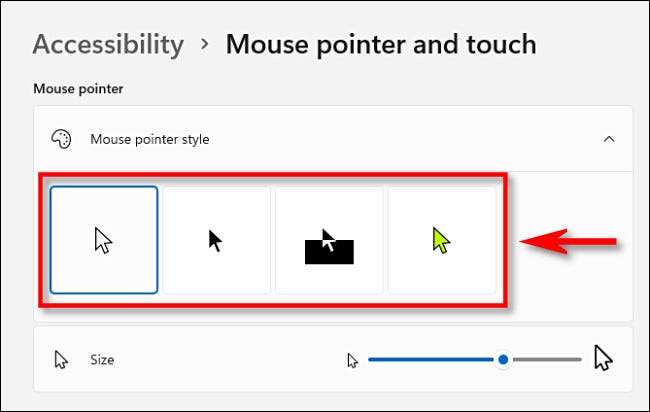
Om du klickar på "Custom" Mouse Cursor-stilen (den färgade markören) kan du välja en markörfärg från listan "Rekommenderade färger" genom att klicka på den. Eller du kan välja en anpassad färg genom att klicka på plus ("+") knappen bredvid "Välj en annan färg."
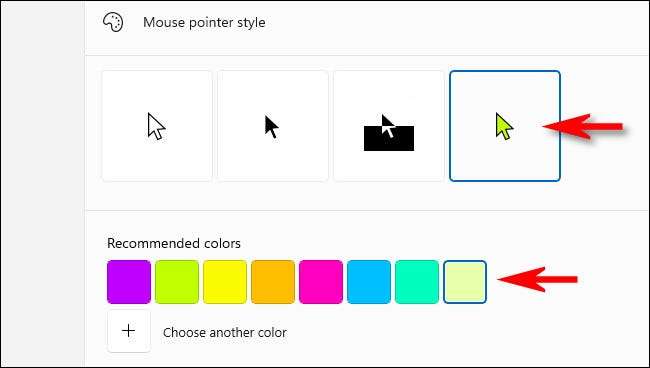
När du har muspekaren bara hur du gillar det, stäng inställningarna. Dina ändringar har redan sparats.
Om du någonsin behöver justera muspekaren storlek eller stil igen, öppna inställningar och navigera till tillgänglighet och GT; Muspekaren och tryck igen. Lycka till!
RELATERAD: Här är vad Windows 11s inställningsapp ser ut
För ännu mer anpassning-till exempel, för att ändra markörens form istället för bara storleken och färg-windows 11 låter dig fortfarande Ändra muspekaren tema .





